La dialog di prospettiva consente di definire la vista prospettica in modo semplice e diretto.
Selezionare il tasto ![]() , nel <menu Visualizzazione - Utilità viste - definisci prospettiva> 3D o <NaviBar>.
, nel <menu Visualizzazione - Utilità viste - definisci prospettiva> 3D o <NaviBar>.
|
|
Consente di definire la visualizzazione desiderata dalla Camera.
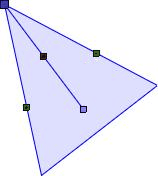
Lo strumento Camera mostra la posizione della camera tramite i marcatori Camera (punto blu), il Punto osservato (punto grigio), la connessione Camera e punto osservato (punto rosso) e l’angolo (punti verdi). Spostare i Marcatori con la tecnica “Drag&Drop”.
Possono essere applicate le seguenti operazioni Camera utilizzando i Marcatori precedenti:
Consente di definire ila posizione camera tramite il Marcatore Camera. La Camera guarda sempre al Punto osservato.
Consente di definire la posizione del Punto osservato tramite il marcatore corrispondente (grigio). La Camera guarda sempre verso il Punto osservato.
Consente di definire l’angolo del cono di vista della Camera tramite i marcatori verdi.
Consente di definire l’inclinazione verticale della Camera nel punto tramite i cursori laterali. Corrisponde al movimento della testa verso l’alto o basso, la posizione della Camera rimane la stessa ma cambia l’altezza del punto osservato.
È possibile salvare ogni Vista con un nome. Questa funzione consente di salvare con un nome tutte le Viste realizzate favorite.
Consente di controllare la lista delle Viste Utente.
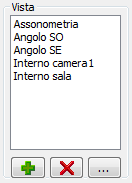
Possono essere aggiunte nuove Viste alla lista Viste utilizzando il tasto ![]() . La nuova Vista viene aggiunta alla lista viste, ogni vista può essere rinominata premendo doppio clic sopra il nome attuale.
. La nuova Vista viene aggiunta alla lista viste, ogni vista può essere rinominata premendo doppio clic sopra il nome attuale.
Consente di cancellare la Vista selezionata nella lista Viste. Attenzione! La cancellazione è immediata (non richiede conferma).
Consente di visualizzare e editare i parametri della Vista selezionata. È possibile definire la posizione Camera e Punto osservato, premere OK per confermare.

Consente di scorrere ed attivare tra le Viste salvate. Premendo Clic sul nome Vista, questa viene attivata e visualizzata nella finestra 3D dopo aver premuto il tasto OK.